点胶机操作说明
四轴点胶机V8说明书

四轴点胶机V8说明书
一、自动操作:
在主画面,按绿色的“运行”键,系统进入运行画面如下,此时机器仍处于待机状态。
在待机状态,按启动按钮,则机器开始点胶,点胶过程中,再次按启动按钮,则暂停。
暂停时,按启动按钮则继续点胶。
暂停时,按复位键则XY双轴复位到原点然后移动到停机点。
在待机状态下,按控制器面板上的停止按键(红色键)返回主画面。
二、手动操作:
在主画面,按“手动”键,则进入手动操作菜单选择画面。
在手动操作状态,按“停止”键则返回主画面。
手动操作状态显示如下:
在此菜单选择画面,按向上箭头键,可以移动光标;按确认键则进入对应选择项的手动操作画面。
手动移位画面、手动出胶画面、长度校准画面、手动抽胶画面,在对应的四个手动画面中,按画面中的提示操作就可以实现各种手动操作功能。
在手动移动画面,按“手动”键可以切换高速和低速。
手动出胶画面常用来校准A泵B泵的出胶量。
长度校准画面则用来校准XY 双轴的移动位置。
在这四个手动画面中,按红色的停止按键可以返回到手动菜单选择画面。
而在手动菜单选择画面,按红色的停止按键则返回主画面。
机器点胶机操作指引

机器点胶机操作指引
爱,就给孩子最好的
无尘手套、口罩、设备及工具: 点胶机、生产辅料: 生产参数工时产量: 3M 94 Primer 胶水上工序名称: PSA压合测试
操作方法
1、将电源开关,OFF或ON,拔至ON,打开电源.
2、戴好口罩、手套、手指套等防护用品。
3、打开程序文件,选择正确的程序,按下“启动”字符,启动点胶程序开始
点胶。
4、程序完成后,仪器自动复位。
拿起产品,观察是否有起珠或胶水断开现象。
图如有,则判定为测试结果NG。
片
5、继续以上动作,直至测试品测试完毕。
示本
6、测量结束,清理夹具上的胶水,按“复位”字符,让机台复位。
例工
7、关闭软件、电源。
序(
胶
水
测
试 )
注意事项品质/检验要求
1)按照DB要求点胶后无起珠或断开现象。
1.拿产品必须轻拿轻放,避免损伤产品。
2)检测数量:FQC2后每批次出货32PCS. 3)接收标准AC=0,RE=1。
2.当出现胶水断开或起珠时,暂停作业,应立即报告相关人员。
下工序 FQC2
备注:
更多精彩请点击 :411206063。
点胶机的使用流程

点胶机的使用流程一、准备工作1.将点胶机放置在平稳的工作台上,确保稳定性。
2.连接点胶机的电源,并将电源插头插入电源插座。
3.打开点胶机的电源开关,待指示灯亮起后,表示电源已打开。
二、加载胶水1.打开点胶机的胶水仓盖,将胶水仓中的胶水瓶取出。
2.将胶水瓶顶部的封口剪开,确保胶水流通。
3.将胶水瓶插入点胶机的胶水仓中,确保胶水瓶与仓口紧密贴合。
4.关闭胶水仓盖,确保胶水不会外溢。
三、调试点胶机参数1.打开点胶机的控制面板,进入参数调节界面。
2.根据实际需要,调整点胶机的速度、压力和点胶量等参数。
3.确保调节后的参数符合产品要求。
4.保存参数设置,退出调节界面。
四、调整点胶机工作平台1.打开点胶机的工作台盖,将工作台上的待点胶物品放置在工作台上。
2.根据待点胶物品的形状和尺寸,调整工作台的位置和角度,确保点胶机能够准确地点胶。
3.关闭工作台盖,固定工作台的位置和角度。
五、开始点胶1.点击点胶机控制面板上的“开始”按钮,点胶机开始运行。
2.观察点胶机的运行状态,确保胶水均匀地从点胶嘴中流出,且点胶量符合要求。
3.如果发现点胶不均匀或点胶量不足的情况,需要及时停止点胶,并检查胶水和点胶机参数是否正常。
4.继续进行点胶,直到所有待点胶物品均完成点胶。
六、清洁点胶机1.点胶完成后,关闭点胶机的电源开关,断开电源供应。
2.打开点胶机的胶水仓盖,取出胶水瓶。
3.使用清洁布擦拭点胶机的点胶嘴和工作台,确保没有残留胶水。
4.关闭胶水仓盖,保持点胶机的清洁干燥。
七、注意事项•在操作点胶机过程中,应注意个人安全,避免手指接触到运动中的部件。
•点胶机工作时,应确保周围环境安全,避免其他物品碰撞或触碰到点胶机。
•在更换胶水或调整参数时,应先停止点胶机的运行,以保证操作安全性。
•定期对点胶机进行维护,清洗胶水残留,检查部件是否损坏。
以上是点胶机的使用流程,通过正确的操作和调试,能够保证点胶机的正常工作,并达到预期的点胶效果。
点胶机使用说明

一、点胶机手持编程器说1.4 坐标轴控制区二、各程序代码所示含义:在手持编程器的功能键区(如图1.3所示),存在5个键,各个键所代表的含义为:MODE:模式转换键CH:选择频道键OBJ:命令选择键EDIT:编辑键AUX:辅助参数设置键三、编程过程:1、选择工作模式:自动点胶机操作使用说明需要编写程序时,首先打开点胶机的电源,然后利用点胶机手持编程器进行1.1 手持编程器 1.2 手持编程器按键控制区 在手持编程器的功能键区,利用MODE键进行模式的转换,每次按下MODE后,就会使现在的模式状态进行转变,转变为下一个模式。
在按下MODE键不同次数时,在编程屏幕显示区可以得到下面图片所示的几个功能模式:1.3 功能键区编程屏幕显示区2、选择所需编写的新程序的存储位置(即频道的选择):当我们想要进行新的程序编写的时候,我们应该连续按下手持编程器的功能按键区的“MODE”键,使手持编程器的编程屏幕显示区出现如图3.4的界面。
此时,机器处于编程模式,再按下手持编程器功能按键区的“CH”键,将会出现如下图3.5所示的界面:图3.4所示的工作模式,在此工作模式下,可以将点胶动作通过手持编程器进行写入,所以,当我们开始一个新的程序编写的时候,应该连续按下功能键MODE,使编程屏幕显示区内显示如图3.4所示界面,在此界面下继续进行下一步。
3.1 测试模式:此模式下,编辑好的程序通过手持编程器上的按键可以单步运行。
3.2 自动模式:此模式下,编辑好的程序通过手持编程器按键可自动运行3.3 外部模式:此模式下,即可通过外部按键和手持控制器上的按键进行操作。
3.4 编程模式:在此模式下,可以将点胶动作通过手持编程器进行写入程序。
3、程序的编辑:在命令选择键“OBJ”目录下各命令的含义如下:3.5 编程模式界面按下CH键后出现的界面 3.6 利用手持编程器数字键键入55后 在图3.5所示界面下,我们可以输入要编写的新程序的存储地址即程序存储的频道。
点胶机操作说明书

2.28將擺好產品之點膠夾具放入移動平台﹐按下鍵盤“ENTER”鍵﹐設備即自動點膠作業﹐作業完成后自動返回。
2.29若作業中需突然停止﹐需按下鍵盤空格鍵﹐設備即停止。若檢查正常后﹐可按下鍵盤“ENTER”繼續點膠作業。
2.5﹑用鍵盤”↑↓”鍵選擇”Y”座標﹑”← →”鍵選擇”X”座標﹑”PAGE UP”和”PAGE DOWN”來選擇”Z”座標或用搖杆方向鍵來調整產品第一點座標﹐再按”ENTER”鍵2次。(注意﹕第一點要在第一個產品鐵心的正中點)如下圖﹕
2.6﹑在用鍵盤”↑↓”鍵選擇”Y”座標的第二點(第二點要在第一個產品的最后一個鐵心的正中點)。選擇第二點。第一﹑第二點座標的調試如下圖﹕
三﹑鍵盤功能鍵說明 ﹕
3.1﹑”F1”是線段設置。
3.2﹑”F2”是資料輸入。
3.3﹑”F3”是運轉參數設定。
3.4﹑”F4”是運轉功能書面操作。
3.5﹑”F5”是元件控制檢測。
3.6﹑”F7”是修改參數。
3.7﹑”ESC”是退出鍵。
3.8﹑”ENTER”鍵是確認鍵。
3.9﹑”空格鍵”是在運行作業時按一下該鍵暫停作業。
2.22﹑按鍵盤F5進入如下圖﹕
2.23選擇”3”馬達進行操作﹐按”ENTER”進入如下圖:
2.24﹑此界面是修改”X”和”Y”的座標。注意﹕用鍵盤上的”←→”鍵來修改”X”座標。用鍵盤上的
“↑↓”鍵來修改”Y”座標。
2.25﹑修改完后按”ESC”離開后按F4進入如下圖﹕
2.26然后再按”ENTER”鍵進入如下界面﹕
說明﹕搖杆速度﹕高速 鍵盤速度﹕100
調整點膠位置時﹐若點膠頭移動速度過快﹐用”-“來調整速度的大小如下圖﹕
点胶机操作说明

点胶机操作说明操作说明1、产品介绍1.1 产品名称:点胶机1.2 产品型号:[填写具体型号]1.3 产品功能:点胶机用于精确控制胶水的点胶位置和速度,广泛应用于电子制造、汽车制造、机械加工等行业。
2、安全须知2.1 电源2.1.1 确保点胶机使用的电源符合相关标准,并正确接地。
2.1.2 禁止在电源线上踩踏、拉扯或者放置重物。
2.2 操作人员2.2.1 操作人员应接受专业培训,并了解相关操作规程和安全注意事项。
2.2.2 禁止未经许可的人员操作点胶机。
2.3 维护保养2.3.1 点胶机在维护和保养时必须断电,确保安全操作。
2.3.2 若需要更换附件或进行维护保养,请按照使用手册的说明进行操作。
3、准备工作3.1 检查设备3.1.1 确保点胶机的各个部件完好无损。
3.1.2 检查胶水和配件是否充足。
3.2 准备工装3.2.1 根据产品要求选择合适的工装。
3.2.2 安装工装并进行调试,确保工装与点胶机的匹配。
4、点胶机操作步骤4.1 开机准备4.1.1 确保电源已连接并接通电源开关。
4.1.2 检查点胶机的操作界面是否正常显示。
4.2 设置点胶参数4.2.1 进入点胶机的设置菜单。
4.2.2 根据产品要求设置胶水的流量、速度、点胶位置等参数。
4.3 调试点胶程序4.3.1 根据产品要求选择相应的点胶程序。
4.3.2 在试验区域进行点胶测试,调整参数,确保点胶效果符合要求。
4.4 开始生产4.4.1 将待点胶的产品放置在工装上。
4.4.2 按下开始按钮,点胶机开始自动点胶。
5、维护保养5.1 定期清洁5.1.1 使用专用清洗剂清洁点胶机表面和胶液通道。
5.1.2 定期清洁点胶机上的传感器和喷嘴。
5.2 配件更换5.2.1 根据设备使用寿命和维护计划,定期更换胶液管、喷嘴等配件。
5.2.2 注意配件更换的方法和操作规程,确保更换正确。
6、附件本文档涉及的附件如下: - 附件1、点胶机使用手册 - 附件2、点胶机维修手册 - 附件3、点胶机配件清单7、法律名词及注释- 法律名词1:注释1- 法律名词2:注释2(根据实际需要添加)。
(8)点胶机安全操作规程
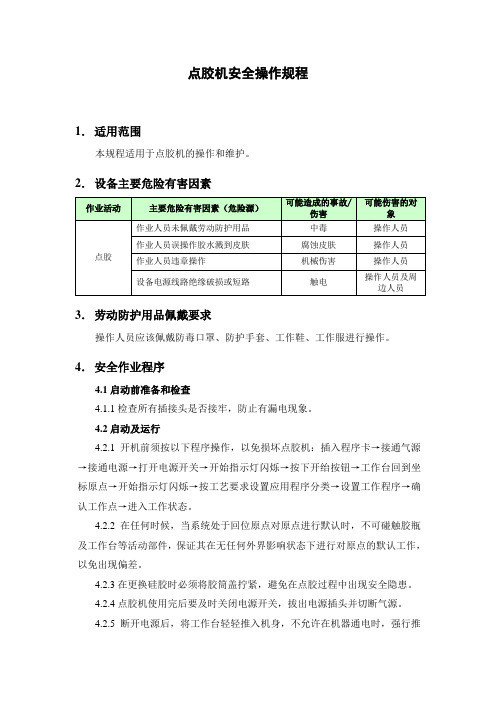
点胶机安全操作规程1.适用范围本规程适用于点胶机的操作和维护。
2.设备主要危险有害因素3.劳动防护用品佩戴要求操作人员应该佩戴防毒口罩、防护手套、工作鞋、工作服进行操作。
4.安全作业程序4.1启动前准备和检查4.1.1检查所有插接头是否接牢,防止有漏电现象。
4.2启动及运行4.2.1开机前须按以下程序操作,以免损坏点胶机:插入程序卡→接通气源→接通电源→打开电源开关→开始指示灯闪烁→按下开绐按钮→工作台回到坐标原点→开始指示灯闪烁→按工艺要求设置应用程序分类→设置工作程序→确认工作点→进入工作状态。
4.2.2在任何时候,当系统处于回位原点对原点进行默认时,不可碰触胶瓶及工作台等活动部件,保证其在无任何外界影响状态下进行对原点的默认工作,以免出现偏差。
4.2.3在更换硅胶时必须将胶筒盖拧紧,避免在点胶过程中出现安全隐患。
4.2.4点胶机使用完后要及时关闭电源开关,拔出电源插头并切断气源。
4.2.5断开电源后,将工作台轻轻推入机身,不允许在机器通电时,强行推动工作台及机器各活动部位。
4.2.6使用时必须保持工件的清洁,活动部位要经常加润滑液以助其活动流畅,每半年给X、Y、Z、R 轴上油一次,使用完后清洁好工作区。
4.2.7当操作有异常时应立即按“紧急开关”停机检查。
4.3运转中注意事项4.3.1加胶时注意保持警觉,身体与胶的加入点保持适当距离,避免胶液溅出碰触皮肤或眼睛。
5.应急管理要求5.1发生机械伤害事故时,立即向现场主管报告事故,由现场主管统筹救援事宜,发生人员伤亡应开展现场人员救援工作。
5.2发生夹伤、刺伤事故时,保持受伤者现场状态,不轻易移动受伤者,立即联系医院前来救治。
5.3发生触电事故时,其他员工立即断开设备电源,再向现场主管报告事故,由现场主管统筹救援事宜。
6.维护保养和检查6.1日常检查6.1.1设备所有传动配件(导轨等)涂抹润滑油,防止生锈。
6.2月度检查6.2.1定期进行安全性能方面的检测以及检查机械配件是否存在异常。
点胶机的使用方法
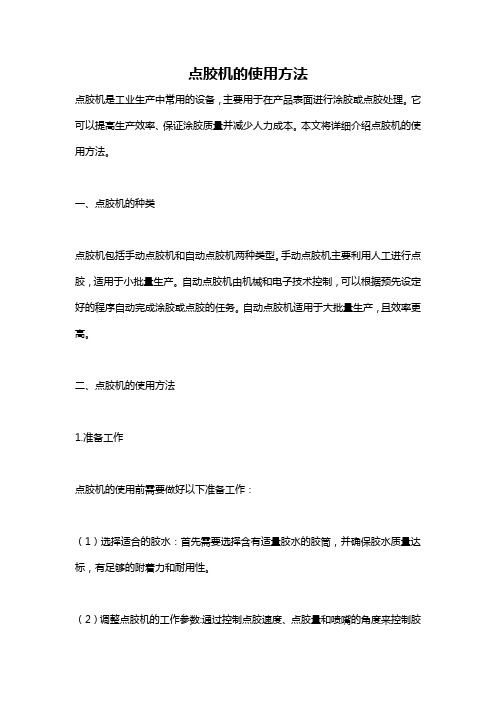
点胶机的使用方法点胶机是工业生产中常用的设备,主要用于在产品表面进行涂胶或点胶处理。
它可以提高生产效率、保证涂胶质量并减少人力成本。
本文将详细介绍点胶机的使用方法。
一、点胶机的种类点胶机包括手动点胶机和自动点胶机两种类型。
手动点胶机主要利用人工进行点胶,适用于小批量生产。
自动点胶机由机械和电子技术控制,可以根据预先设定好的程序自动完成涂胶或点胶的任务。
自动点胶机适用于大批量生产,且效率更高。
二、点胶机的使用方法1.准备工作点胶机的使用前需要做好以下准备工作:(1)选择适合的胶水:首先需要选择含有适量胶水的胶筒,并确保胶水质量达标,有足够的附着力和耐用性。
(2)调整点胶机的工作参数:通过控制点胶速度、点胶量和喷嘴的角度来控制胶水的分布和喷出流程。
(3)确定点胶区域:在点胶前必须做好将需要进行点胶的区域标记出来,确保点胶的效果正确且一致。
2.操作方法(1)打开点胶机电源:需要逐步按按钮使程序启动或许设置调整。
(2)装好胶水:将含有胶水的胶筒装上机器,并将其旋入机器内。
(3)校准打胶工具:在操作时,需要先校准打胶工具的标准与区域大小,确保打胶质量达到要求。
(4)开始打胶作业:定好点胶量和点胶速度,并手动或自动选定喷嘴方向。
普遍情况下,通过电控组合点胶机来控制喷嘴的角度以及喷嘴移动的速度来锁定点胶。
(5)制定保养流程:在每次完成打胶后,需要对打胶工具和机器组件进行清洗和保养。
这样可以保证长时间使用点胶机不出问题,并尽可能避免一些不必要的麻烦。
3.注意事项(1)注意安全:点胶机必须正确安装和配置,以便在使用时保证人员的安全。
(2)圆滑机台:需要确保打胶机在使用后工作平台是圆滑的,应该在每次使用后进行认真的清洗。
(3)红外线感应器:本机器同一侧具有红外线感应器,当可疑物体接近时,点胶机会立刻停止运动。
(4)维护坚持:点胶机是一个故障率较低的设备,但也需要坚持保养和维护。
同时,要及时对部件进行风险评估,并对运行系统做出必要的更新。
- 1、下载文档前请自行甄别文档内容的完整性,平台不提供额外的编辑、内容补充、找答案等附加服务。
- 2、"仅部分预览"的文档,不可在线预览部分如存在完整性等问题,可反馈申请退款(可完整预览的文档不适用该条件!)。
- 3、如文档侵犯您的权益,请联系客服反馈,我们会尽快为您处理(人工客服工作时间:9:00-18:30)。
点胶机操作说明
设备介绍
本设备操作简单,功能强大。
能实现点,直线,和不规则图形多种方式点胶。
手持示教器操作,编程方便快捷,简单易学。
设备主界面
本点胶机的作业部分,由点胶控制系统、UV 固化系统、示教编程系统组成。
1. 点胶控制系统介绍 主界面
点胶气压:点胶气压一般设置在0.1~0.3mpa 。
在其他参数不变的情况下,气压越大,点胶
量越大。
电压调节:调节点胶阀的设定电压,在其他参数不变下,电压越大,点胶量越大。
我们用的电压一般设定到40~70v 之间。
电压显示屏: 输出开关必须在ON 的状态下才能出胶。
额度电流不能调节。
编程示教器 UV 灯固化控
制器
点胶控制器 点胶阀和CCD
点胶气压表
点胶阀开关键
点胶触发按
电压显示屏
点胶气压调节
电压调节
加减或上下移动功能键
LED 指示灯
SET 确认键 光标移动键
LED 显示屏
实际电压
设定电压
LED指示灯
LED 显示屏
点胶模式:有划线、循环、清洗三种模式。
本设备选用画线模式。
点胶时间:此时间为撞针抬起时间。
间歇时间:该时间为撞针两次撞击的时间间隔。
脉冲数:控制器对点胶进行计数。
参数设置
在主屏显示下按下“SET ”键可进入菜单页面
额定电流
实际电流开关状态
用“+”、“-”选择相应菜单,红色为当前选择项。
按“SET ”键确认可进行参数设置和模式设置。
在参数设置菜单中,用“+”、“-”选择需要设置项目。
2、UV固化系统介绍
主界面介绍
模式设置
按“模式设置键”→选择要设置的“通道按键”对应的指示灯会亮→再按“模式按键”每按一次模式会顺序循环切换,相应指示灯点亮→按“确认按键”后等待3秒。
系统退出设置模式。
对应模式指示灯停止闪烁。
注意:本设备使用”外部触发”模式。
光强设置
按“光强设置键”光强指示灯闪烁→选择要设置的“通道按键”对应的指示灯会亮→按“加减键”调整光强值→按“确认按键”后等待3秒。
系统退出设置模式。
光强指示灯停止闪烁。
固化时间设置
按“时间设置键”时间指示灯闪烁→选择要设置的“通道按键”对应的指示灯会亮→按“加减键”调整时间值→按“确认按键”后等待3秒。
系统退出设置模式。
光强指示灯停止闪烁。
3、示教编程系统 开机准备:
开机后:三色指示灯的黄色指示灯闪烁,按下“复位”按钮。
等待2s 复位完成后黄色灯停止闪烁,按下“启动”按钮三色灯由黄色转换到绿色。
设备进入运行模式
示教器面板介绍
光强指示灯 时间指示灯 故障指示灯 光强设置键
通道按键
固化时间
光强值 通道状态指示灯
模式指示灯
时间设置键
模式设置键
加减键
确认键
注意:“W+”和“W-”控制Y2。
“SHIF ”运动速度切换,有低、中、高三种模式。
产品加工:
1)设置加工产品型号: 打开示教器主页面
选择“1”加工任务
然后选择“2”进入快捷键设置界面 设置要加工的程序。
LED 显示屏
数字输入键
各轴运动控制键
删除键
功能键 不同界面有不同的功能
确认保存键 返回或取消
注:快捷键3和4不允许编辑
快捷键1为Y1轴程序
快捷键2为Y2轴程序
快捷键3为Y1停止程序
快捷键4为Y2停止程序
2)快捷键程序设置步骤:
主页面→选择2“加工任务”→选择2“快捷”
按“F2”编辑按钮切换到选择文件列表里找到要要加工的程序
按下“ENT按钮”确定再按一次“ENT按钮”保存
注意:快捷键和他对应的程序不可以设错,否则无法正常运行。
每个程序文件后面都有个Y1或Y2的后缀,快捷键1对应的是带Y1后缀的程序,快捷键2对应的是带Y2后缀的程序。
3)开始加工产品:
将产品在载具上放好,按下“真空按钮”,再同时按下“真空按钮”和“启动按钮”。
设备开始加工产品。
CCD与点胶阀针头位置的校正:
在主页面选择“4功能测试”移动X,Y,Z将X,Y坐标调到(100,100)Z轴高度以喷嘴与产品距离3mm左右如图
将测试屏(玻璃板)放在点胶阀下方,按下点胶阀空置面板的“点胶触发按键”点一滴胶。
然后移动X坐标将相机的中心移到胶滴的中心。
根据此时X的坐标计算出相机与点胶阀喷嘴的相对坐标。
(建议每次编写程序前都必须校正一次。
)
程序路径的编写:
程序编写前我们先简单的熟悉下程序的组成
UV步进输出点
点胶路径
UV固化点
UV灯光输出信号
在F1插入菜单我们可以插入点,直线,一些图形轨迹。
还可以插入一些功能点。
直接在手柄上输入前面的编号选择相应的项目。
本设备常用的有孤立点、直线、OUT点。
编写程序 在主页面上
选择“2示教编程”
按“F1” 新建
选择要编写的工位: Y1或者Y2,按“F3”复位
孤立点
直线
F1选项里还有其他图形
输出信号点
开始程序的编写
UV步进位置的编写
按“F1插入”
选择“7 OUT”点并设置参数
将UV
输出点步进由原点向右运动的距离
820cm
940cm
060cm
8+980cm
9+0100cm
8+9+0120cm
按“F2”延时(
点胶路径编写:
“F1”插入→“2”直线→将CCD 中心移到起点位置→“ENT”确定起点→将CCD 中心移到终点位置→“ENT”确定完成。
在程序编写界面还有个“阵列功能”,可以简化编程,提高编程效率。
还可以在程序界面F2编辑已经写好的程序。
先选定要编辑的对象,按“F2”编辑。
就可编辑该对象。
UV灯烤焦位置的编写:
“F1”插入→“1”孤立点→将点胶位置移动到UV灯正下方→“ENT”确定完成。
UV灯的开启:
“F1”插入
“7”OUT点并设置参数输出2 开启UV灯1(即Y1的UV灯),输出3 开启UV灯2(即Y2的UV灯)
“F2”延时(数值必须在200ms以上)然后“ENT”确定
程序编写完成后,返回示教界面
输入“-”群组
选择要阵
列的路径
F1阵列
设置阵列方
式,和方向
以及偏移距
离
起点校正:
在示教界面输入“1”进入起点校正界面
将此时的X坐标减去前面CCD校正时得到的点胶喷头与相机的相对坐标。
然后将得到的X坐标值输入进去,按“ENT”确认后,再“ENT”保存起点。
参数设置
在示教界面按“F4”进入参数设置界面
选择“5结束动作”进入文件结束动作设置,选择“2回文件终点”然后“ENT”确认,再“ENT”保存。
注意此步骤的设置很重要,否则程序无法正常运行。
在示教界面选择刚才编写的程序
按““ENT”将程序下载到加工任务里。
然后退出返回到主界面选择“1加工任务”在加工任务里将该程序设置到对应的“快捷键”。
如有侵权请联系告知删除,感谢你们的配合!。
